现在大家都爱拍视频,剪辑vlog,所以剪映这样的剪辑视频工具就尤其受欢迎。现在越来越多人都在使用了,不过也有人遇到了一些问题。剪映放大特效在哪?怎么使用呢?下面带来制作方法一览~!

剪映渐渐放大特效一览
在剪映首页中,点击上方的【开始创作】。
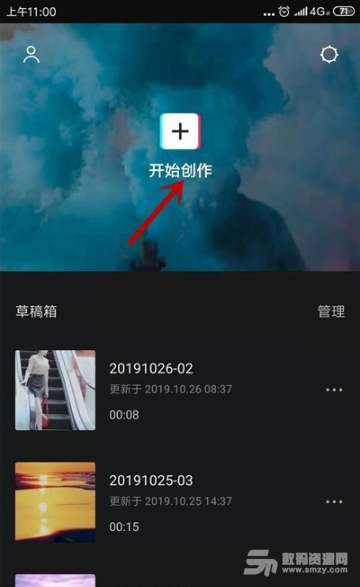
接着选择视频,点击【添加到项目】选项。

进入剪辑界面,找到【特效】选项并点击。

找到【渐渐放大】并点击,接着点击【✔】保存。

返回剪辑界面,此时视频下有【渐渐放大】,点击这里。
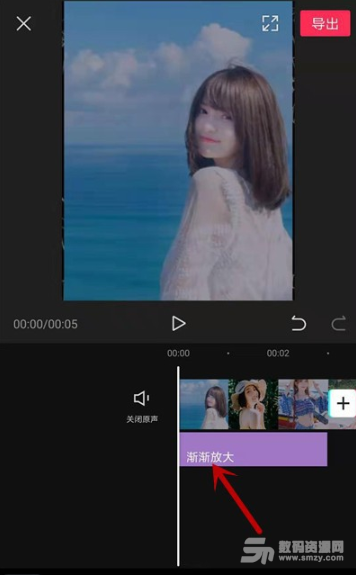
之后就可以调整渐渐放大的视频区域,如图所示。

特效添加完成后,点击右上角的【导出】即可。


